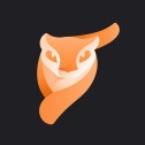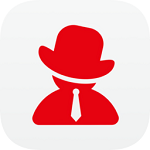轻松学会:如何彻底清除IE浏览器的缓存文件
作者:佚名 来源:未知 时间:2025-04-10
在日常使用IE浏览器(Internet Explorer)上网时,浏览器会自动保存访问过的网页数据,包括图片、脚本、样式表以及其他资源到本地缓存中。这样做可以加快后续访问相同网页的速度,因为浏览器可以直接从本地缓存中加载资源,而无需每次都从服务器上下载。然而,缓存文件累积过多也可能导致浏览器运行缓慢,甚至出现加载错误等问题。此外,出于隐私保护的考虑,定期清除IE浏览器的缓存文件也是很有必要的。下面,我们就来详细讲解如何清除IE浏览器的缓存文件。
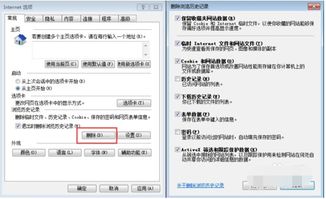
一、了解IE浏览器的缓存位置
IE浏览器的缓存文件默认存储在系统的特定文件夹中,具体位置可能因操作系统版本而异。例如,在Windows 7系统中,IE缓存通常位于`C:\Users\[用户名]\AppData\Local\Microsoft\Windows\INetCache\`。而在Windows 10中,尽管IE浏览器逐渐被Edge浏览器取代,但IE缓存的路径仍然类似。需要注意的是,直接访问并手动删除这些文件夹中的文件并不是清除缓存的最佳实践,因为这样可能会导致系统不稳定或浏览器出错。最安全、最有效的方法是通过IE浏览器内置的设置来清除缓存。
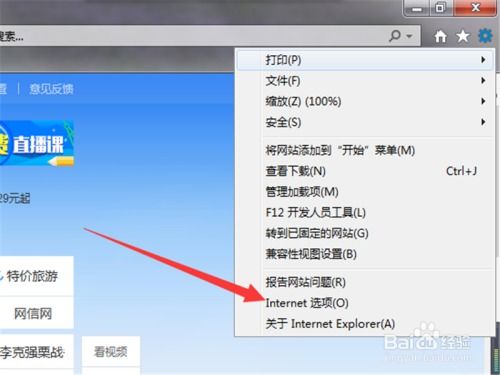
二、通过IE浏览器设置清除缓存
步骤1:打开IE浏览器
首先,确保你的系统上已安装IE浏览器,并双击图标打开它。
步骤2:进入设置菜单
在IE浏览器窗口的右上角,你会看到一个齿轮形状的“设置”图标。点击它,然后从弹出的菜单中选择“Internet选项”。
步骤3:访问“常规”选项卡
在“Internet选项”对话框中,默认打开的是“常规”选项卡。这个选项卡包含了浏览器的主页、临时文件(即缓存)、历史记录等设置。
步骤4:删除浏览历史记录
在“常规”选项卡中,你会看到一个“浏览历史记录”部分。点击“删除”按钮,进入“删除浏览历史记录”对话框。
步骤5:选择删除项
在“删除浏览历史记录”对话框中,你会看到多个复选框,包括“保留收藏夹网站数据”、“临时Internet文件和网站文件”、“Cookie和网站数据”、“历史记录”、“下载历史记录”、“表单数据”以及“密码”。为了清除缓存文件,你需要勾选“临时Internet文件和网站文件”。根据你的需要,你也可以选择勾选其他项,如“Cookie和网站数据”以清除保存的登录状态等信息。
步骤6:完成删除操作
勾选完需要删除的项后,点击“删除”按钮。浏览器将开始清除选定的数据,这个过程可能需要一些时间,具体取决于缓存文件的大小和数量。清除完成后,你会看到一个提示框,告诉你操作已成功完成。
步骤7:关闭并重启浏览器
虽然大多数更改会立即生效,但关闭并重新启动IE浏览器可以确保所有更改都已应用,并且浏览器以全新的状态运行。
三、使用控制面板清除缓存(高级方法)
除了通过IE浏览器内置的设置清除缓存外,你还可以使用Windows控制面板来执行更高级的清理操作。这种方法通常用于解决浏览器问题或进行系统维护。
步骤1:打开控制面板
点击“开始”菜单,然后搜索“控制面板”并打开它。
步骤2:进入“Internet选项”
在控制面板中,找到并点击“网络和Internet”类别下的“Internet选项”。这将打开与之前通过IE浏览器设置访问的相同的“Internet选项”对话框。
步骤3:按照之前的步骤清除缓存
从这一步开始,你可以按照之前介绍的通过IE浏览器设置清除缓存的步骤进行操作。
四、注意事项
1. 定期清除缓存:建议定期清除IE浏览器的缓存文件,以保持浏览器的最佳性能和隐私安全。
2. 不要盲目删除所有缓存:虽然清除缓存可以解决一些问题,但盲目删除所有缓存也可能导致一些网站无法正常工作,特别是那些依赖本地缓存资源的网站。因此,在清除缓存前,最好确认是否真的需要这样做。
3. 备份重要数据:在清除缓存之前,如果你担心可能会误删一些重要数据(虽然这种情况很少见),可以先备份相关文件。
4. 使用第三方工具:虽然本文不推荐使用第三方工具来清除IE缓存(因为这可能引入安全风险),但如果你确实需要使用这类工具,请确保它来自可信的来源,并在使用前仔细阅读其文档和用户评价。
5. 更新浏览器:如果你使用的是较旧的IE浏览器版本,建议更新到最新版本或切换到更现代的浏览器(如Microsoft Edge),以获得更好的性能和安全性。
通过以上步骤,你应该能够轻松清除IE浏览器的缓存文件,从而保持浏览器的流畅运行和隐私安全。记住,定期维护和清理浏览器是保持其最佳状态的关键。
- 上一篇: 探索热血传奇:揭秘通往尸王殿的神秘路径
- 下一篇: 如何在电脑上设置贴吧小尾巴教程